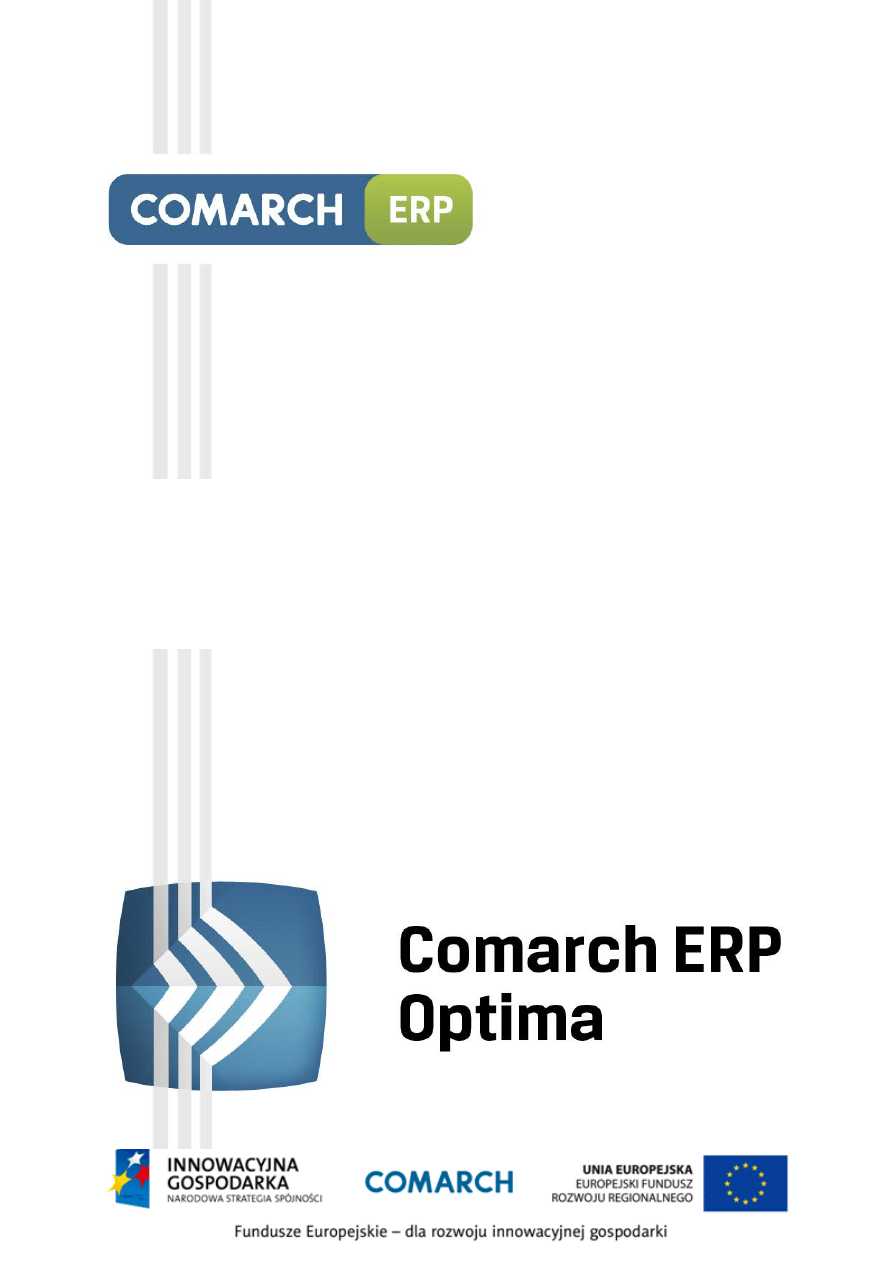
Instrukcja użytkownika
Eksport dokumentów do systemu ECOD
Wersja 2013.5.1
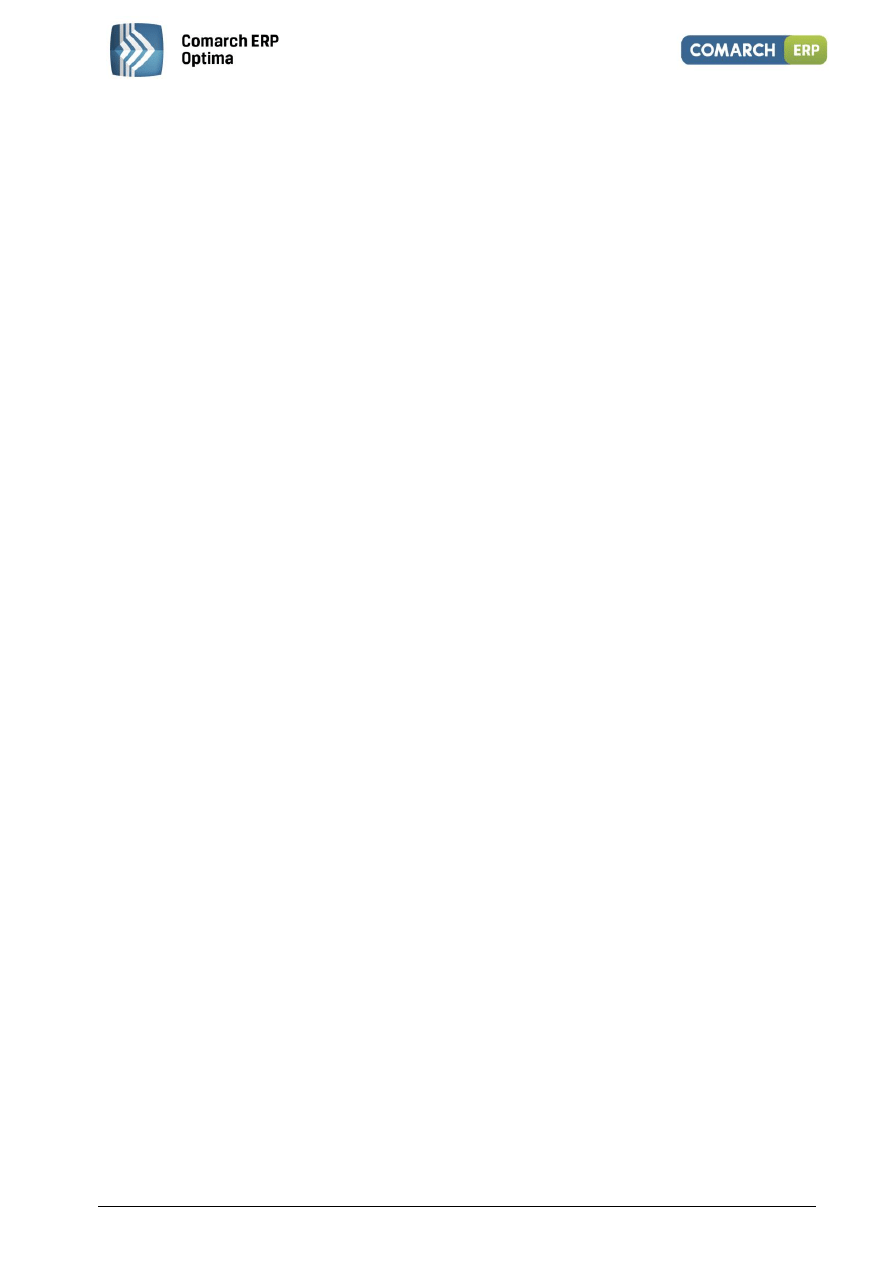
Eksport dokumentów do systemu ECOD
2
Wersja 2013.5.1
Spis treści
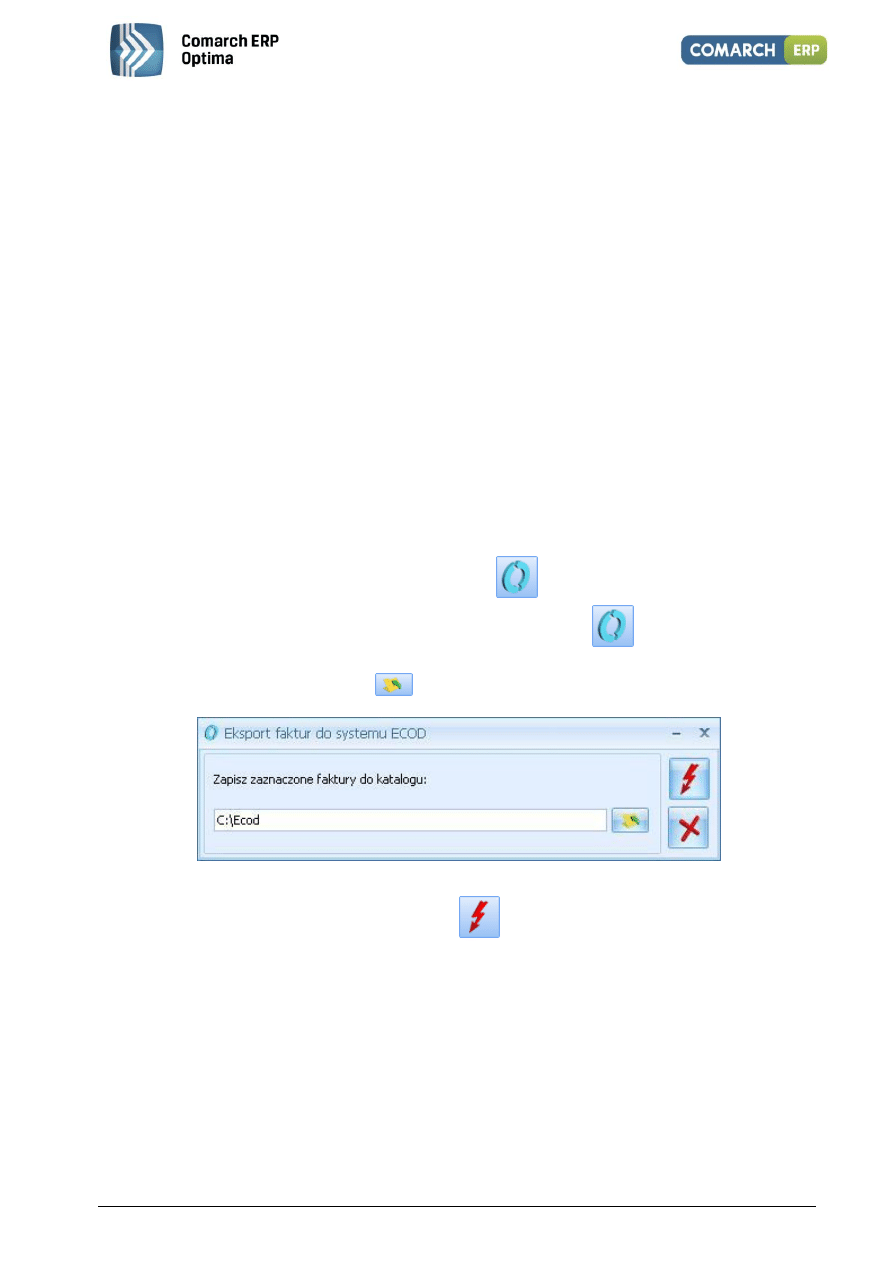
Eksport dokumentów do systemu ECOD
3
Wersja 2013.5.1
Comarch ERP Optima – eksport/import faktur do/z systemu ECOD
Dla użytkowników programu Comarch ERP Optima, którzy współpracują z siecią sklepów obsługiwaną przez
system ECOD firmy COMARCH została stworzona dodatkowa funkcja, która pozwala na wymianę danych między
systemami zgodnie z przyjętymi standardami elektronicznej wymiany dokumentów. Comarch ERP Optima
obsługuje tylko specyfikacje standardową ECOD. Wymiana danych dotyczy takich dokumentów jak: Faktury VAT
(liczone algorytmem od netto) i korekty do Faktur VAT (korekty ilości i wartości). Przygotowanie programu
Comarch ERP Optima do współpracy z systemem ECOD
Aby eksport przebiegł poprawnie spełnione muszą być następujące warunki:
1. W System/Konfiguracja/Firma/ Dane firmy/ Pieczątka firmy należy uzupełnić pola:
ILN/GLN własny – swój numer ILN/GLN
ILN/GLN centrali – jeśli rozliczenia odbywają się przez centralę należy tam wpisać jej numer, jeśli
firma jest niezależna należy ponownie wpisać swój numer ILN/GLN.
2. Dla każdego z odbiorców obsługiwanych w systemie EDI należy wpisać jego numer ILN/GLN na karcie
ewidencyjnej (formularz kontrahenta: zakładka Ogólne).
1 Eksport faktur
Eksport faktur jest możliwy z poziomu listy faktur. Jeśli użytkownik posiada licencję na funkcję odpowiedzialną za
eksport do systemu ECOD na liście faktur widoczny jest przycisk
.
Po zaznaczeniu faktur, które mają być wyeksportowane należy wcisnąć przycisk
.
W wyświetlonym oknie należy wskazać katalog, w którym zostaną zapisane pliki z fakturami. Katalog można
również wskazać posługując się przyciskiem
.
Rys.1 Eksport faktur w formacie ECOD
Faktury zostaną wyeksportowane po wciśnięciu przycisku
.
Zasady eksportu faktur
1. każda faktura zapisywana jest do odrębnego pliku XML
2. do wersji 9.2 programu, nazwa pliku jest skojarzona z ID nagłówka faktury w bazie danych, natomiast od
wersji 10.0 nazwą pliku jest numer dokumentu z listy faktur.
3. eksport nie obejmuje korekt VAT
4. formą płatności musi być przelew
5. numer faktury nie może przekraczać 16 znaków
6. numer rachunku bankowego nie może przekraczać 30 znaków
7. faktury muszą być liczone algorytmem od netto
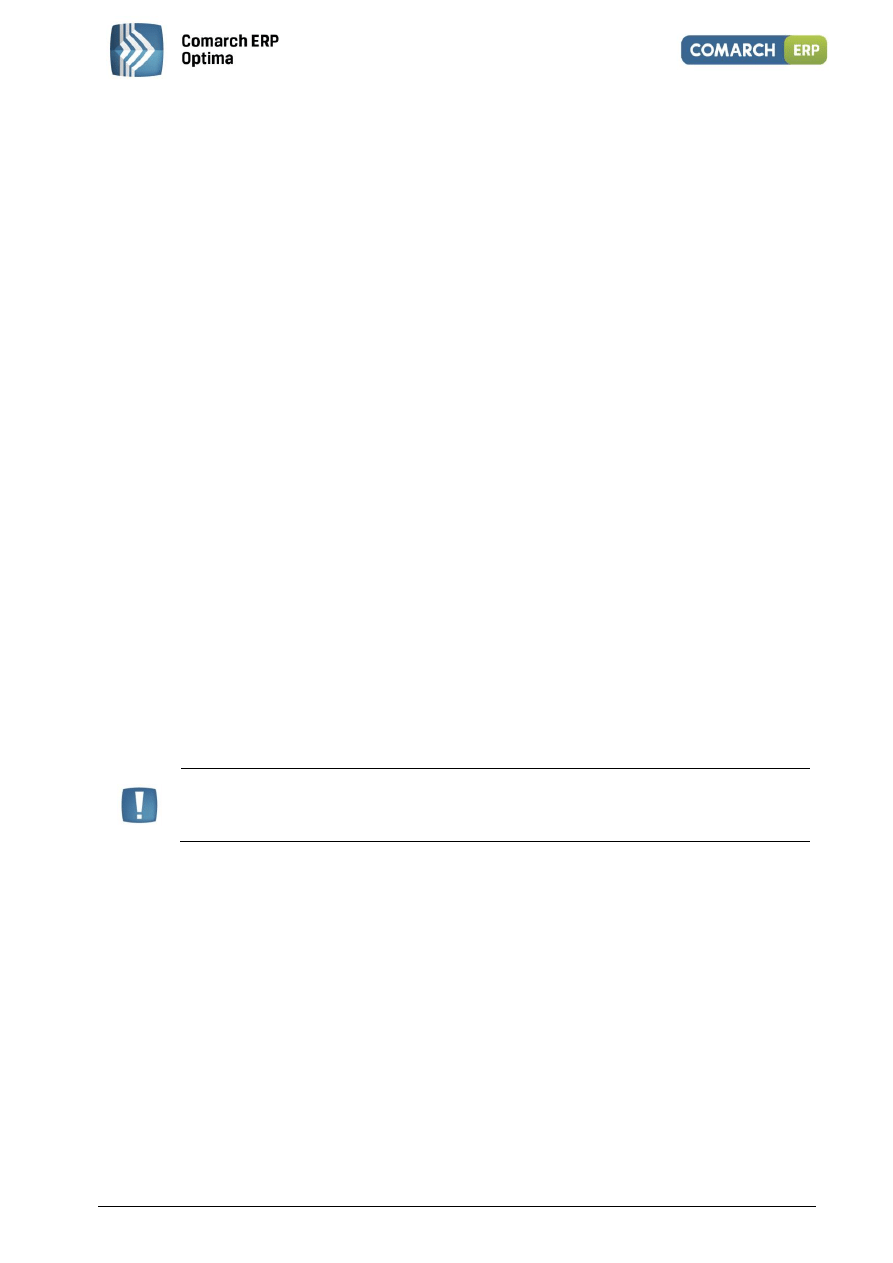
Eksport dokumentów do systemu ECOD
4
Wersja 2013.5.1
8. faktury muszą być wystawione w walucie PLN
9. na eksportowanych fakturach podana ilość nie powinna przekraczać dwóch miejsc po przecinku
10. konieczne jest wypełnienie kodu EAN dla sprzedawanych towarów (na karcie ewidencyjnej), a jeśli dany
produkt nie posiada kodu paskowego w polu EAN należy wprowadzić 5-cyfrowy kod AAP (nadawany przez
supermarket)
11. Jeśli Rezerwacja Odbiorcy jest przekształcana do Faktury Sprzedaży, to następnie przy eksporcie faktury do
systemu ECOD w pliku zapisywane są dodatkowo dwie informacje, pobierane z dokumentu RO: Numer
zamówienia, Data rezerwacji
12. Jeśli do Faktury Sprzedaży jest utworzone Wydanie Zewnętrzne, to następnie przy eksporcie faktury do
systemu ECOD w pliku zapisywane są dodatkowo dwie informacje, pobierane z dokumentu WZ: Numer
dostawy, Data dostawy.
Dodatkowo jeśli na karcie kontrahenta, będącego nabywcą na fakturze sprzedaży, dodany jest atrybut
DELIVERYADDRESS (typu lista) o wartości „Tak” to w pliku zostanie zapisany adres miejsca dostawy
(adres Odbiorcy z dokumentu WZ)
13. Jeśli do Faktury sprzedaży utworzona jest Rezerwacja Odbiorcy i na rezerwacji uzupełniona jest wartość
atrybutu dokumentu ULTIMATECUSTOMERGLN (GLN odbiorcy zamówienia), to przy eksporcie faktury do
systemu ECOD wartość ta zapisywana jest w pliku (sekcja OrderedBy)
Dodatkowo dla sieci MAKRO
Sieć MAKRO wymaga dodatkowej informacji w Fakturze, która będzie zawierała tzw. „kod towaru u kupującego”,
„Kod kontrahenta u kupującego”, ”Numer zamówienia lub noty korygującej”, „Data zamówienia lub noty
korygującej” aby program zapisywał takie informacje w pliku, należy skorzystać z funkcjonalności atrybutów.
1. Kod towaru u kupującego
w menu Ogólne/Atrybuty stworzyć atrybut towaru o kodzie BUYERITEMCODE, zależny od
kontrahenta
na odpowiedniej karcie towaru, zakładka Atrybuty dodać atrybut „BUYERITEMCODE”
ikoną plusa dodać Kontrahenta dla którego ten atrybut ma być używany
w kolumnie Wartość wprowadzić kod wymagany przez sieć MAKRO po wprowadzeniu danych
zatwierdzić zmiany
Uwaga: Jeżeli atrybut o kodzie BUYERITEMCODE nie zostanie założony w programie lub
nie zostanie przypisany kontrahentowi z wypełnioną kolumną wartość, w Fakturze
(w pliku XML) jest zapisywana zawsze pusta wartość pola „kod wg. kupującego”
2. Kod kontrahenta u kupującego
Aby w pliku XML zawarta była informacja o kodzie, pod jakim firma dostawcy jest zarejestrowana u kupującego,
należy wykorzystać funkcję atrybutów kontrahenta:
w menu Ogólne/Atrybuty utworzyć atrybut kontrahenta o kodzie CODEBYBUYER
na karcie kontrahenta (kupującego) dodać atrybut
jako wartość atrybutu wpisać kod firmy u kupującego
3. Numer zamówienia lub noty korygującej
w menu Ogólne/Atrybuty utworzyć atrybut dokumentu o kodzie BUYERORDERNUMBER
podczas wystawiania dokumentu dodać atrybut
jako wartość atrybutu wpisać numer wymagany przez sieć MAKRO
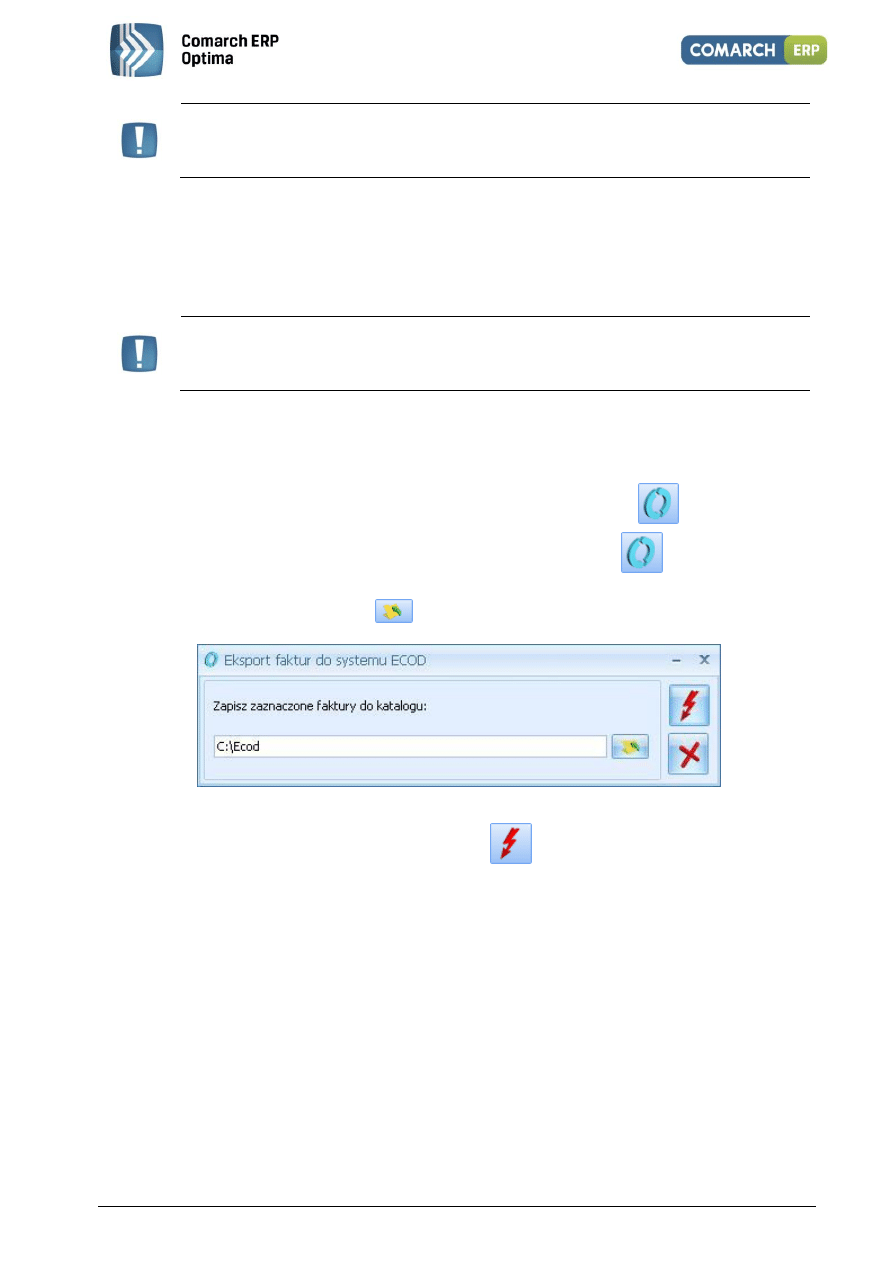
Eksport dokumentów do systemu ECOD
5
Wersja 2013.5.1
Uwaga: Jeżeli atrybut o kodzie BUYERORDERNUMBER nie zostanie założony w programie
lub nie zostanie przypisany do dokumentu z wypełnioną kolumną wartość, w Fakturze
(w pliku XML) jest zapisywany numer zamówienia sk ojarzonego dokumentu RO.
4. Data zamówienia lub noty korygującej
w menu Ogólne/Atrybuty utworzyć atrybut dokumentu o kodzie BUYERORDERDATE typu Data
podczas wystawiania dokumentu dodać atrybut
jako wartość atrybutu podać datę wymaganą przez sieć MAKRO
Uwaga: Jeżeli atrybut o kodzie BUYERORDERDATE nie zostanie założony w programie lub
nie zostanie przypisany do dokumentu z wypełnioną kolumną wartość, w Fakturze
(w pliku XML) jest zapisywana data wystawienia skojarzonego dokumentu RO
2 Eksport zamówień
Eksport zamówień jest możliwy z poziomu listy zamówień. Jeśli użytkownik posiada licencję na funkcję
odpowiedzialną za eksport do systemu ECOD na liście zamówień widoczny jest przycisk
.
Po zaznaczeniu zamówień, które mają być wyeksportowane należy wcisnąć przycisk
.
W wyświetlonym oknie należy wskazać katalog, w którym zostaną zapisane pliki z zamówieniami. Katalog można
również wskazać posługując się przyciskiem
.
Rys.2 Eksport zamówień w formacie ECOD
Zamówienia zostaną wyeksportowane po wciśnięciu przycisku
.
Zasady eksportu zamówień
1. każde zamówienie zapisywane jest do odrębnego pliku XML
2. nazwą pliku jest numer dokumentu z listy zamówień
3. numer zamówienia nie może przekraczać 16 znaków
4. numer rachunku bankowego nie może przekraczać 30 znaków
5. zamówienia muszą być liczone algorytmem od netto
6. zamówienia muszą być wystawione w walucie PLN
7. na eksportowanych zamówieniach podana ilość nie powinna przekraczać trzech miejsc po przecinku
8. konieczne jest wypełnienie kodu EAN dla towarów znajdujących się na zamówieniu (na karcie
ewidencyjnej), a jeśli dany produkt nie posiada kodu paskowego w polu EAN należy wprowadzić 5-cyfrowy
kod AAP (nadawany przez supermarket)
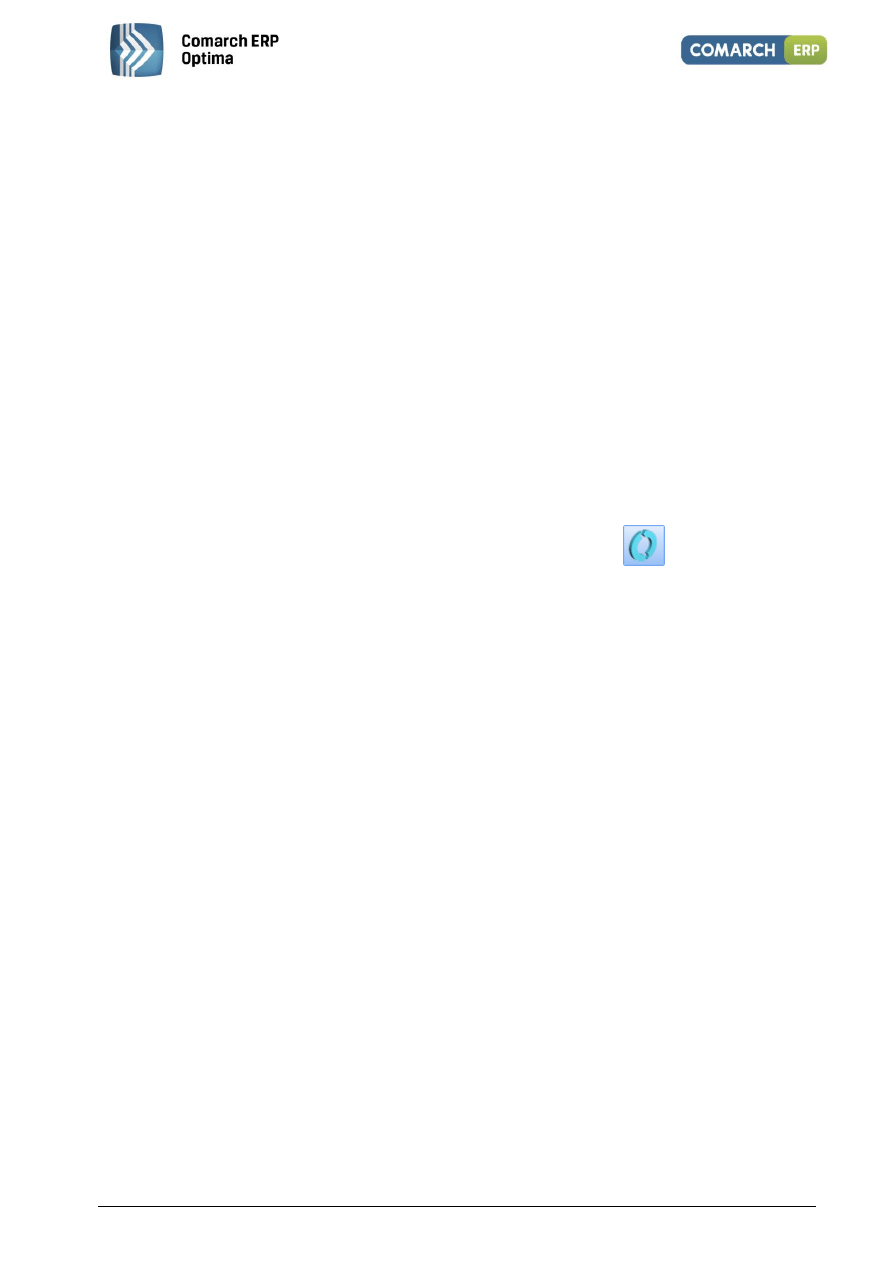
Eksport dokumentów do systemu ECOD
6
Wersja 2013.5.1
9. Kod towaru u kupującego (jeżeli sieć handlowa tego wymaga)
w menu Ogólne/Atrybuty stworzyć atrybut towaru o kodzie BUYERITEMCODE, zależny od
kontrahenta
na odpowiedniej karcie towaru, zakładka Atrybuty dodać atrybut „BUYERITEMCODE”
ikoną plusa dodać Kontrahenta dla którego ten atrybut ma być używany
w kolumnie Wartość wprowadzić kod towaru u kupującego. Po wprowadzeniu danych zatwierdzić
zmiany
10. Kod kontrahenta u kupującego (jeżeli sieć handlowa tego wymaga)
Aby w pliku XML zawarta była informacja o kodzie, pod jakim firma sprzedawcy jest zarejestrowana u kupującego,
należy wykorzystać funkcję atrybutów kontrahenta:
w menu Ogólne/Atrybuty utworzyć atrybut kontrahenta o kodzie CODEBYBUYER
na karcie kontrahenta (sprzedającego) dodać atrybut
jako wartość atrybutu wpisać kod firmy u kupującego
3 Import zamówień
Zamówienia od odbiorcy mogą być w systemie importowane jako dokumenty Rezerwacji Odbiorcy. Funkcja
importu jest dostępna z poziomu listy rezerwacji. Po wciśnięciu przycisku
należy wskazać plik
z zamówieniem.
Import nagłówka:
1. Numer zamówienia z pliku jest przepisywany w pole Nr zamówienia na dokumencie rezerwacji.
2. Kontrahent jest rozpoznawany na podstawie numeru ILN/GLN z karty ewidencyjnej kontrahenta.
3. Data wystawienia i data rezerwacji są importowane z pliku z zamówieniem.
4. Dokument jest zawsze liczony algorytmem od netto.
5. Jeżeli w pliku uzupełniony jest kod promocji dla nagłówka (pole PromotionReference w sekcji Order-
Header) to zostanie przeniesiony w pole Opis (zakładka Dodatkowe) na dokumencie rezerwacji
Import pozycji:
1. Towary są rozpoznawane wg kodu EAN z karty towaru.
2. Jeśli w bazie nie ma towaru o kodzie EAN występującym na zamówieniu – nie zostanie zaimportowany
cały dokument.
3. Jeśli na zamówieniu są podane ceny towaru – zostaną one przepisane na dokument Rezerwacji Odbiorcy
w systemie Comarch ERP Optima.
4. Jeśli na zamówieniu nie ma podanych cen lub są ceny zerowe – program na dokumencie RO zaproponuje
ceny sprzedaży przypisane kontrahentowi (z uwzględnieniem rabatów).
5. Jeżeli w pliku uzupełniony jest kod promocji dla pozycji (pole PromotionReference w sekcji Line-Item) to
zostanie przeniesiony w pole Opis dla danej pozycji dokumentu rezerwacji odbiorcy (zakładka Ogólne na
formularzu pozycji dokumentu)
W przypadku importu zamówień tranzytowych z LEROY MERLIN przenoszona jest również informacja
o „Ostatecznym Odbiorcy Towaru” (wartość pola ILN w sekcji UltimateCustomer). Informacja ta zapisywana jest
na rezerwacji odbiorcy jako wartość atrybutu dokumentu ULTIMATECUSTOMERGLN (atrybut dokumentu typu
tekst).
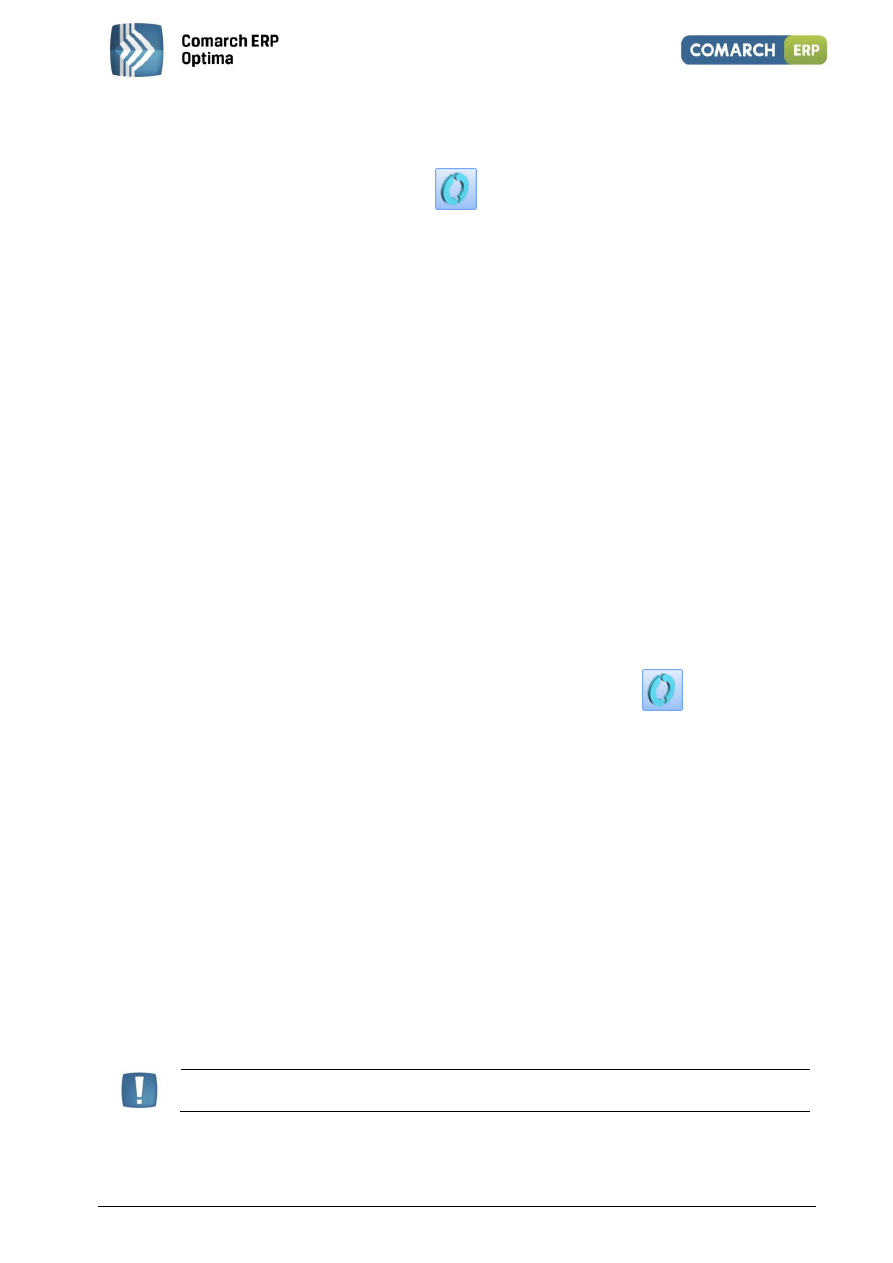
Eksport dokumentów do systemu ECOD
7
Wersja 2013.5.1
4 Import faktur zakupu
Faktury sprzedaży mogą być w systemie importowane jako faktury zakupu. Funkcja importu jest dostępna
z poziomu listy faktur zakupu. Po wciśnięciu przycisku
należy wskazać plik z fakturą sprzedaży. Dokument po
imporcie zapisywany jest do bufora.
Import nagłówka:
1. Numer faktury z pliku przepisywany jest w pole Numer obcy na dokumencie faktury zakupu.
2. Kontrahent jest rozpoznawany na podstawie numeru ILN/GLN z karty ewidencyjnej kontrahenta.
3. Data wystawienia i data zakupu są importowane z pliku.
4. Dokument jest zawsze liczony algorytmem od netto.
5. Numer zamówienia (wartość pola BuyerOrderNumber) przenoszony jest na zakładkę Płatności do pola
Opis/Atrybuty
Import pozycji:
1. Towary są rozpoznawane wg kodu EAN z karty towaru.
2. Ceny pobierane są z pliku.
3. Informacja zawarta w tagu BuyerItemCode zapisywana jest w polu opis na elemencie pozycji
5 Import korekt do faktur zakupu
Korekty do faktur sprzedaży mogą być w systemie importowane jako korekty do faktur zakupu. W pliku zapisana
jest informacja do jakiego dokumentu źródłowego jest wystawiona korekta (numer obcy dla faktury zakupu).
Funkcja importu jest dostępna z poziomu listy faktur zakupu. Po wciśnięciu przycisku
należy wskazać plik
z korektą do faktury sprzedaży. Dokument po imporcie zapisywany jest do bufora.
Import nagłówka:
1. Numer korekty faktury z pliku przepisywany jest w pole Numer obcy na dokumencie korekty faktury
zakupu.
2. Kontrahent jest rozpoznawany na podstawie numeru ILN/GLN z karty ewidencyjnej kontrahenta.
3. Data wystawienia i data zakupu są importowane z pliku.
4. Dokument jest zawsze liczony algorytmem od netto.
5. Numer zamówienia (wartość pola BuyerOrderNumber) przenoszony jest na zakładkę Płatności do pola
Opis/Atrybuty.
Import pozycji:
1. Towary są rozpoznawane wg kodu EAN z karty towaru.
2. Ceny pobierane są z pliku.
Uwaga: Korekty muszą być importowane w kolejności, w jakiej zostały wystawione.
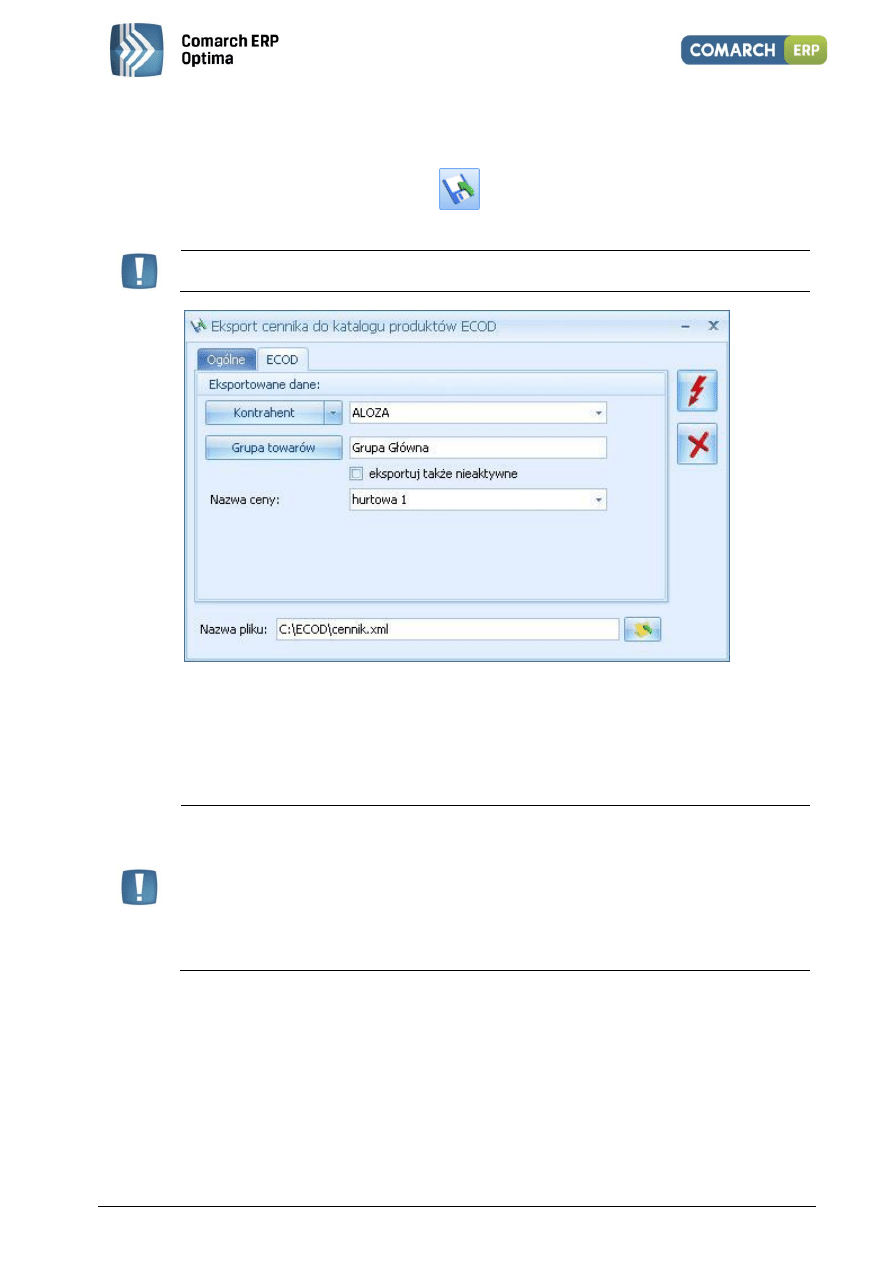
Eksport dokumentów do systemu ECOD
8
Wersja 2013.5.1
6 Eksport cennika w formacie ECOD
Funkcja eksportu cennika w formacie ECOD jest dostępna z poziomu okna wywołanego przy standardowym
eksporcie cennika (Ogólne/ Cennik), pod przyciskiem
, z zakładki ECOD. Funkcja służy zapisaniu cennika dla
wybranego kontrahenta w pliku xml.
Uwaga: Wybranie konkretnego kontrahenta jest koniczne do wykonania eksportu .
Rys.3 Eksport cennika w formacie ECOD
Podczas eksportu należy określić:
podmiot, któremu wysyłamy cennik.
zakres towarów, które mają być ujęte w pliku cennika (wybrana grupa/ wszystkie, aktywny/ nieaktywny)
grupę cenową, która będzie zapisana w cenniku (na liście dostępne są wszystkie ceny sprzedaży netto)
Uwaga: W przypadku, gdy w oknie zostanie wybrany konkretny kontrahent do pliku
wysyłane są ceny uwzględniające wszystkie przydzielone rabaty:
Jeśli kontrahent ma rabat typu stała cena – zostaje ona wysłana do pliku, niezależnie od
wybranej w oknie grupy cenowej.
Jeśli kontrahent ma przypisany rabat procentowy (standardowy lub na wybrane pozycje)
– w pliku zostaną zapisane ceny ze wskazanej grupy cenowej, pomniejszone
o przydzielony upust.
Cennik jest zapisywany w pliku XML we wskazanej lokalizacji.
Wyszukiwarka
Podobne podstrony:
Comarch ERP Optima 2013 0 1 ECOD
Comarch ERP Optima 2013 0 1 Menadzer Licencji
Comarch ERP Optima 2013 0 1 Kasa Bank
Comarch ERP Optima 2013 2 1 Menadzer Licencji
Comarch ERP Optima 2013 6 1 ulotka
Comarch ERP Optima 2013 0 1 Ksiega Handlowa pierwsze kroki
Comarch ERP Optima 2013 0 1 Wspolpraca z Comarch ERP Mobilny Sprzedawca
Comarch ERP Optima 2013 0 1 e Faktury
Comarch ERP Optima 2013 0 1 Faktury pierwsze kroki
Comarch ERP Optima 2013 0 1 O!XL PiK
Comarch ERP Optima 2013 5 1 Faktury pierwsze kroki
Comarch ERP Optima 2013 5 1 Wspolpraca z Comarch ERP Mobile Sprzedaz
Comarch ERP Optima 2013 5 1 O!XL PiK
Comarch ERP Optima 2013 0 1 Kasy fiskalne
Comarch ERP Optima 2013 5 1 Kasy fiskalne
Comarch ERP Optima 2013 4 1 Wspolpraca z Comarch ERP Mobile Sprzedaz
Comarch ERP Optima 2013 1 1 Akcyza na wegiel
więcej podobnych podstron